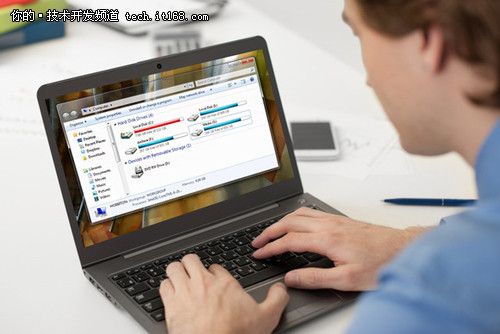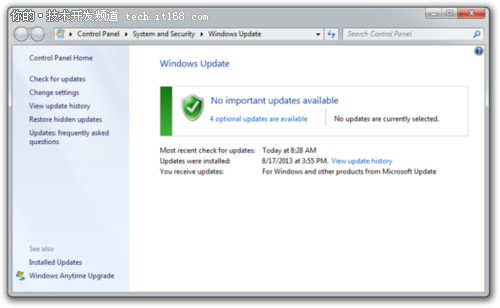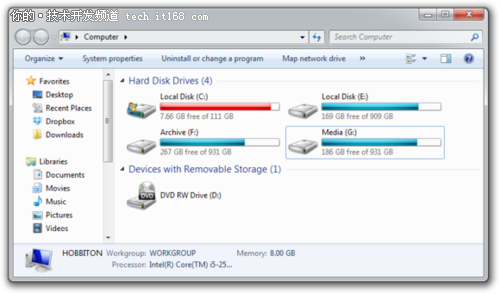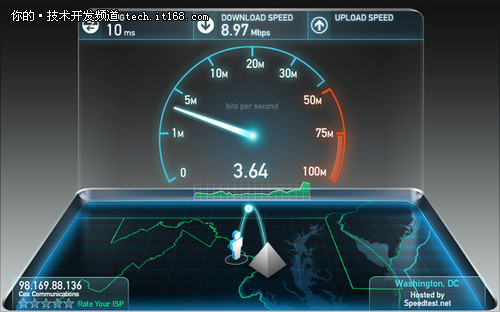【IT168 技术】无论是在打理老爸那尘封十载的旧电脑时,还是在自己动手制作游戏装备时,对PC问题进行故障排查都已经成为我们日常生活的组成部分。在我们打响那个要价50美元的求助电话之前,请先尝试自己动手为设备提供技术支持。在本文中,我们将一起探寻企业中最常见的几种技术问题,并指导大家如何凭借一己之力将其顺利解决。
先试试这样
我知道这个主意听起来有点蠢,但在实际动手之前,请大家务必首先尝试重启计算机。西北猎鹰技术公司的Matthew Petrie指出,大部分客户提出的问题都能通过这个简单的步骤轻松搞定。“这条历史久远的准则在今天仍能带来出人意料的好效果,”Petrie告诉我们。
定期查看操作系统的更新情况非常重要,因为忘记及时更新很可能对PC设备的性能造成严重的负面影响。
在面对问题时,请确保自己的操作系统已经通过Windows自动更新获取并安装了所有更新补丁。忽略更新的后果就是某些严重bug很可能造成困扰,同时也与那些性能修复补丁失之交臂。
如果外部设备出现故障,请先尝试关闭并重新开启。如果这样仍无法奏效,则尝试断开再重新连接设备。最后一项绝招,下载最新的驱动程序并进行完全重新安装。
我的电脑太慢啦
修复计算机运行速度缓慢的第一步在于查证到底是哪种资源的匮乏导致问题的出现。视频似乎总也缓冲不完,网站也经常过了好几分钟才能打开,这类状况可能跟计算机本身并无关系。不过Geek Squad的Derek Meister也表示,很多用户错误地把系统缓慢的问题归结为"跟计算机本身没关系,是网络带宽的毛病。"总之,如果大家发现网络连接缓慢,请转到下面的"下载总是没完没了"章节,了解如何利用Speedtest.net网站测试连接速度。
如果问题出在PC机本身,首先查看容纳操作系统的磁盘是否还剩有足够的存储空间。Windows系统在运行过程中需要为临时创建的文件分配容量。如果硬盘已经快满了,性能也将随之直线下降。现在是时候对我们的硬盘来一次大清理了。
如果大家计算机上的操作系统正好装在满满当当的C盘中,请马上为其清理出一部分空间,这能显著提升系统的运行速度。
微软的系统配置工具则是我们接下来检查问题根源的理想选择。它能够计算出引导时间--尤其是在陈旧而缓慢的PC机上。请养成经常清理开机启动项的良好习惯。按下Win键+R键启动该工具,输入msconfig然后按下回车键。
检查开机启动项及出厂设置能够帮助大家安全清除那些大量占用资源的程序。另外,请千万不要清除微软公司列出那样来自制造商的服务与程序。AdobeAAMUpdater、Google Update、Pando Meida Booster、Spotify以及Steam Client Bootstrapper等都是予以清理的理想对象。再提醒大家一句:如果您不确定某些程序或者服务的作用,请不要轻易加以禁用。
Windows的系统配置工具允许大家禁用那些在计算机启动之后自动运行的程序及服务。
在完成了所有变更之后,点击OK并重启计算机。这样启动流程应该会变得更快,而且速度提升效果相当显著。
下载总是没完没了
Speedtest.net是我们面对连接问题时的好朋友。运行一下速度测试来查看我们的当前下载与上传速度--在理想状态下,二者二者的速度至少应该达到互联网服务供应商宣传数值的一半,同时ping值应保持在100毫秒以下。
如果速度看起来太过缓慢,请确保大家没有在无意之中进行下载或者上传。很多种子下载程序会在后台运行并将图标以最小化方式显示在系统托盘而非任务栏之中。
良好的速度测试机制能够精确衡量您的ping值、下载速度与上传速度。
下面检查自己的网络硬件。一般来说大家没必要更新网卡驱动程序,但如果网卡厂商已经发布了新的驱动,倒也不妨下载一份备用。重启一下路由器与调制解调器也有助于解决连接问题。大部分路由器及调制解调器都提供重启按钮,但直接把电源线拔下几秒再接回去也能起到相同的作用。请记住,断电的时间不能太长,否则硬件会彻底恢复为出厂设置。
问题仍然没能解决?打电话给自己的互联网服务商,他们会告知问题究竟出自用户这边还是运营商那边。作为最后一项补救手段,服务供应商会重置接往您家中的主连接。